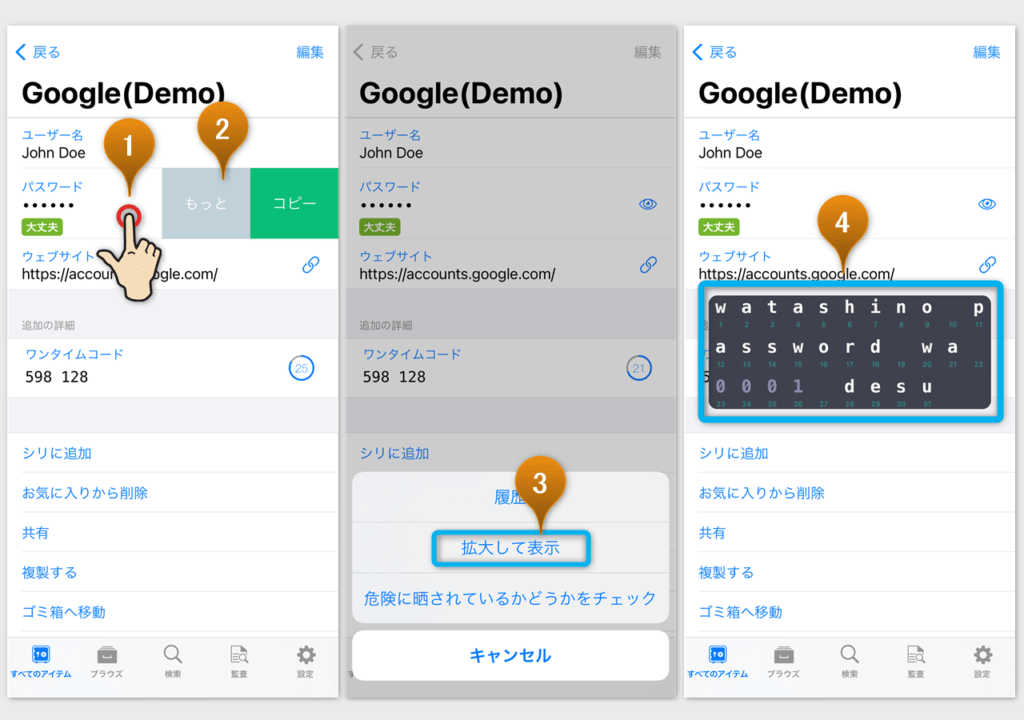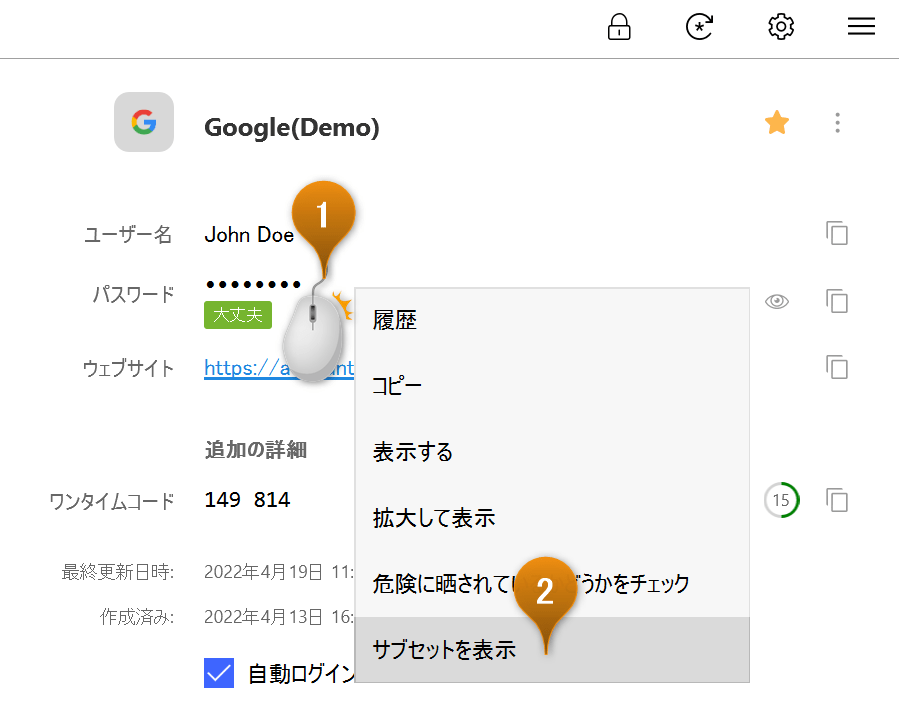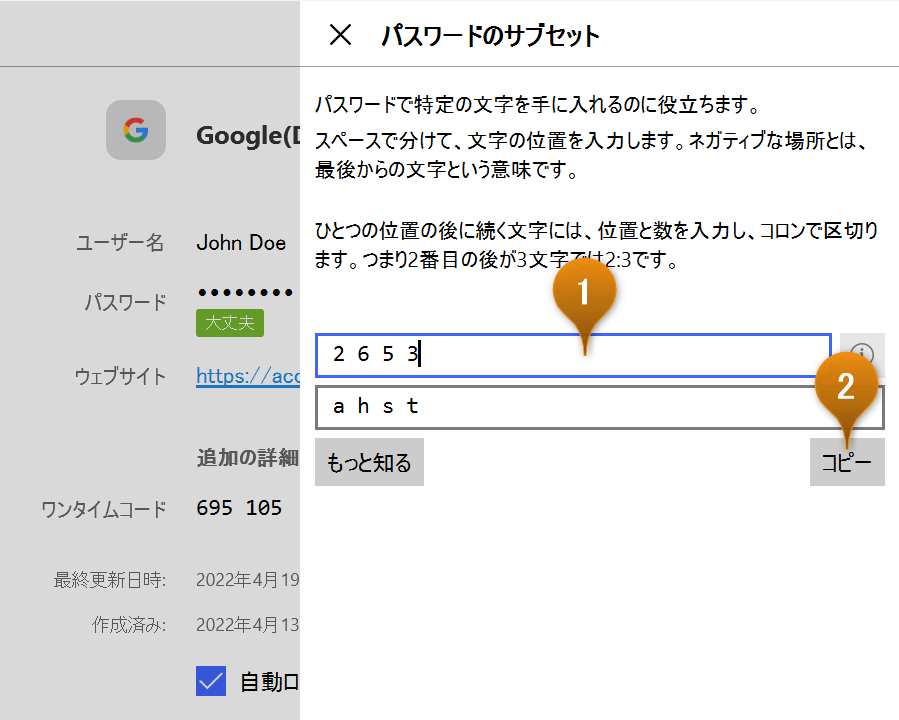- 使いかた TOP
- はじめかた
- プロモコードで爆安購入する方法
- アプリの起動方法
- アイテムの追加方法
- ブラウザ使用時のログイン情報の保存や自動入力
- スマホでパスワードを自動入力する
- 同期設定方法
- アイテムを編集モードにする
- フィールドの操作とカスタマイズ
- パスワードジェネレータを使う
- ワンタイムコードの追加方法
- アイコンのカスタマイズ
- 添付ファイルの管理
- アイテムをお気に入り登録する
- アイテムのカテゴリを変更する
- タグを使ったアイテムの管理
- アイテムを複製する
- アイテムのアーカイブと削除
- 複数フィールドの保存と自動入力
- パスワードのサブセットを生成する
- カテゴリのカスタマイズ
- テンプレートのカスタマイズ
- ボールトの新規作成
- ボールトのバックアップ
- 既存のボールトを追加(復元)する
- ボールトの変更・削除
- 監査ダッシュボードでセキュリティを保つ
- ブラウザ拡張機能の設定
- 設定メニューの概要
一部のサイトやアプリでは追加認証にパスワードのサブセット※の入力を求められる場合があります。
※サブセット≒構成物から抽出された一部のこと
例えば某銀行のネットバンキングでは第2暗証番号が発行されていて、振込などの認証時に「左から〇番目と〇番目の数字」といった具合にランダムの順序で抽出したパスワードの入力を求められます。
例:第2暗証番号『123456』の時、「左から2、6、5、3番目」の入力指示 =「2653」
この銀行のように元のパスワードが単純なケースでは目視でサブセットを抽出するのも簡単ですが、複雑なパスワードが設定されている場合は抽出時のミスが発生しやすくなります。
そこでEnpassには複雑なパスワードでもサブセットを簡単に抽出してクリップボードにコピーする機能が用意されています。なお、モバイル版Enpassにはサブセット生成機能はありませんが、目視での抽出を補助する機能が用意されています(こちら)。
サブセットの作り方
Enpassでパスワードのサブセットを作るには以下の手順で操作します。
- サブセットを表示をクリック
- 抽出位置を指定してコピー
パスワードの抽出位置を半角数字で指定してコピーボタンをクリックします。なお、数字は半角スペースで区切ります。

サブセットの指定方法は以下のとおり。複数指定する場合は各条件を半角スペースで区切ります。
前から〇番目正の数で指定します。
例:前から5番目と3番目と6番目と2番目⇒「5 3 6 2」後ろから〇番目負の数で指定します。
例:後ろから5番目と3番目と6番目と2番目⇒「-5 -3 -6 -2」前から〇番目と後ろから〇番目正の数と負の数を組み合わせることも可能です。
例:前から3番目と後ろから2番目⇒「3 -2」前から〇番目を先頭にして〇文字正の数をコロン「:」で繋げて指定します。
例:前から3番目の文字を先頭にして4文字⇒「3:4」 - サブセットを貼り付けて終了
所定の入力フィールドにコピーしたサブセットを貼り付けます。
モバイル版Enpassのサブセット作成補助機能
モバイル版Enpassにはサブセット生成機能はありませんが、目視での抽出を補助する機能が用意されています。アイテム詳細画面でパスワード部分を1タップして表示されるメニューから「もっと」をタップすることで各文字列の桁番号を簡単に確認できます。